如何使用 ADB 卸載應用程序
已發表: 2022-08-27
智能手機,尤其是安卓手機,因其驚人的功能而受到全球數百萬用戶的青睞。 隨著 Android 的進步,他們提出了一些對智能手機用戶非常有幫助的內置功能和應用程序。 如今,幾乎每部 Android 品牌的手機都裝有此類應用程序。 然而,雖然其中一些應用程序很有用,但其他應用程序通常不需要並且佔用大量空間。 因此,刪除這些應用程序成為必須,但這些手機中的大多數都沒有刪除這些應用程序的功能。 這是 ADB 卸載應用程序功能派上用場的地方,我們的指南將幫助您徹底了解此工具以及如何在您的設備上使用它來刪除不需要的應用程序和文件。 如果您遇到同樣的問題並且正在尋找一些有效的方法來刪除這些應用程序,請繼續閱讀我們的指南以了解 ADB 卸載命令。

內容
- 如何使用 ADB 卸載應用程序
- 第 1 步:在 Android 設備上啟用開發者選項
- 第 2 步:啟用 USB 調試
- 第 3 步:下載平台工具
- 第 4 步:找到要卸載的應用程序包名稱
- 第 5 步:卸載應用程序
如何使用 ADB 卸載應用程序
Android Debug Bridge,也稱為 ADB,是一種命令行工具,可幫助與設備進行通信。 ADB 功能允許用戶在設備上安裝、卸載和調試應用程序。 ADB 允許您通過 USB 或藍牙將智能手機連接到 PC 或筆記本電腦,以傳輸數據或執行其他功能。 它還允許用戶通過系統在手機上執行命令。 作為 Android 軟件開發工具包的一部分,ADB 帶有一組可用於執行某些命令的代碼。 一個這樣的命令是 ADB 卸載允許用戶刪除不需要的系統應用程序。
- 在使用 ADB 刪除設備上的應用程序之前,您首先需要在系統上安裝它。 您可以查看我們關於如何在 Windows 10 上安裝 ADB(Android 調試橋)的指南。
- 安裝該工具後,請繼續執行以下步驟,這將幫助您從手機中卸載系統或應用程序。
以下方法適用於所有 Android 手機,包括三星、諾基亞、LG、Oppo、OnePlus、Vivo、華為、Realme 等。
注意:在執行這些方法之前,請確保您不會在不知不覺中對系統應用程序使用 ADB 卸載命令。 某些系統應用程序對於設備的工作至關重要。 因此,在卸載之前了解應用程序的用途。
第 1 步:在 Android 設備上啟用開發者選項
可以在智能手機上使用 ADB 卸載應用程序功能來刪除預安裝的應用程序或系統應用程序,但在此之前,您需要在 Android 設備上啟用開發人員選項。 以下步驟將幫助您打開該選項:
注意:智能手機沒有相同的設置選項。 它們因製造商而異,因此在更改任何設置之前請檢查正確的設置。 以下步驟在 Vivo 1920 上執行。
1. 點擊智能手機上的設置圖標將其打開。
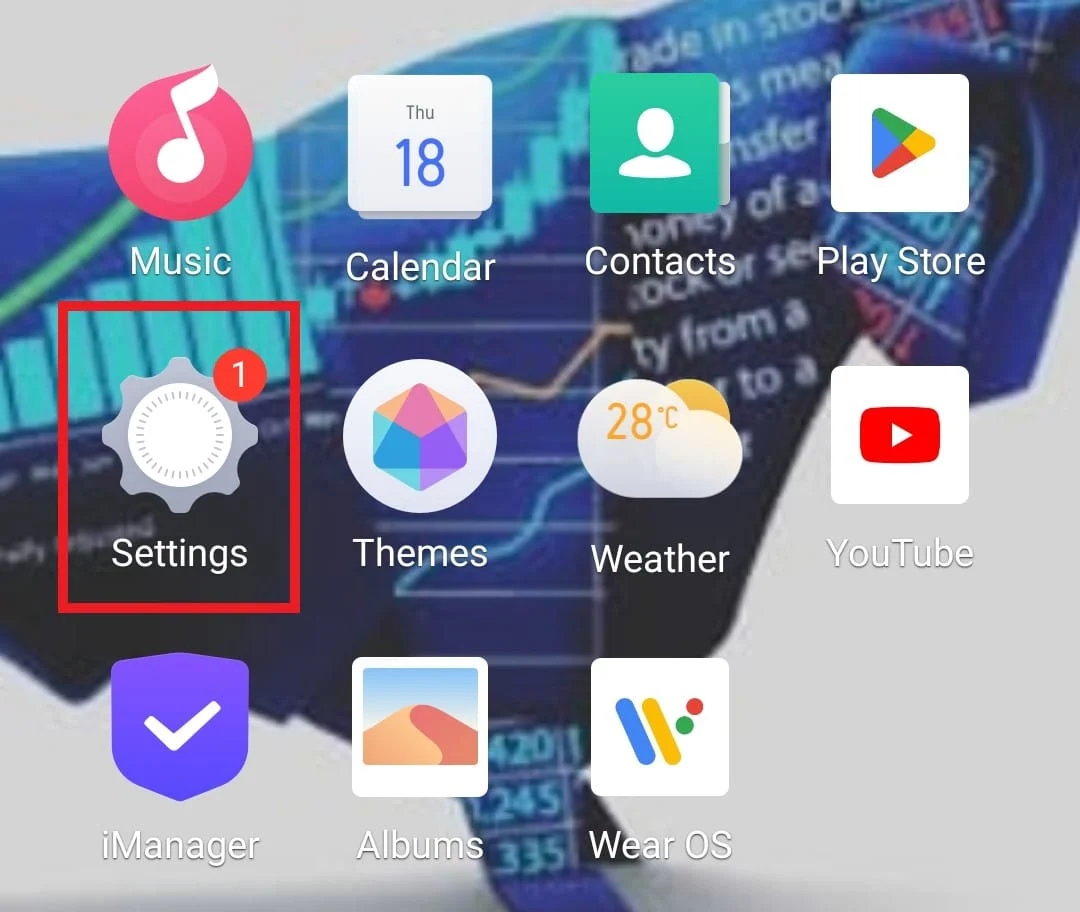
2. 在設置中選擇系統管理。
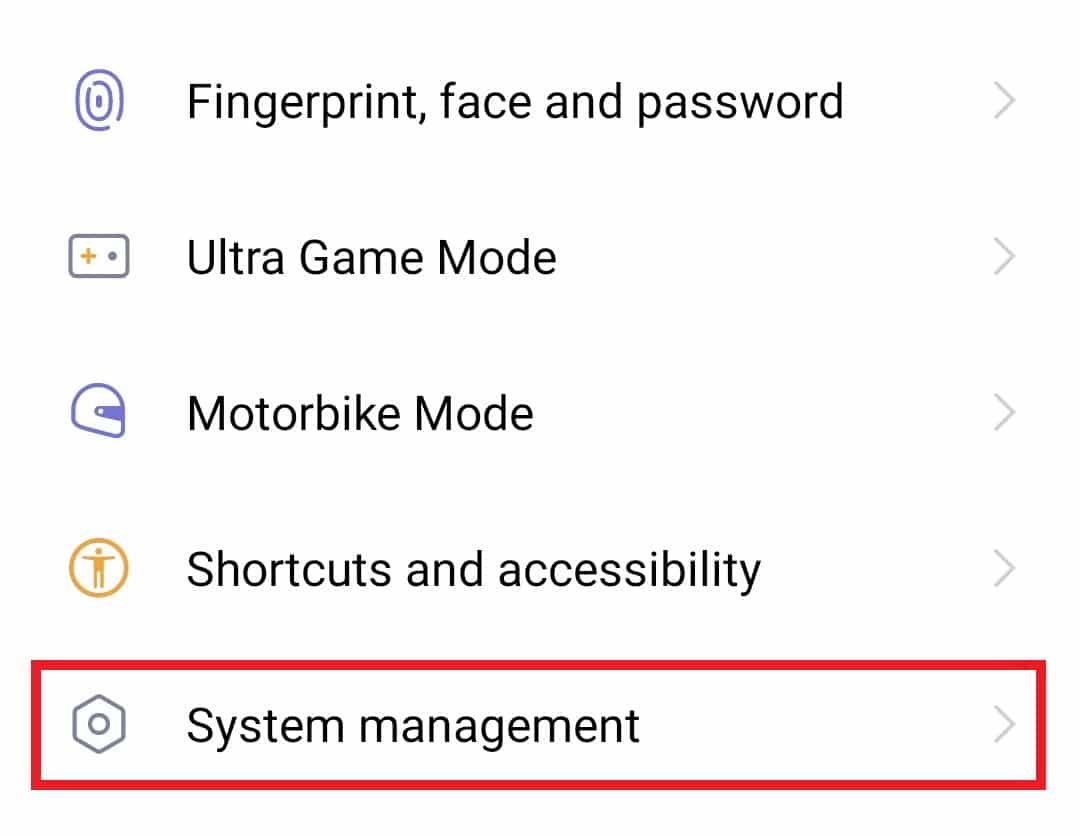
3.現在,點擊裡面的關於手機。
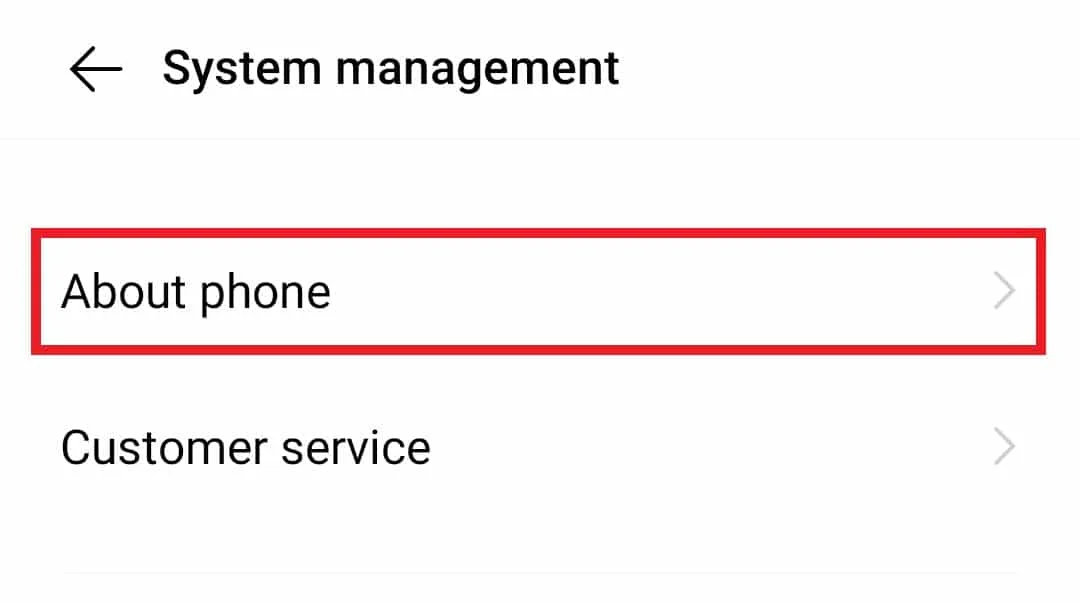
4. 接下來,點擊您設備上的軟件版本選項大約7 次。
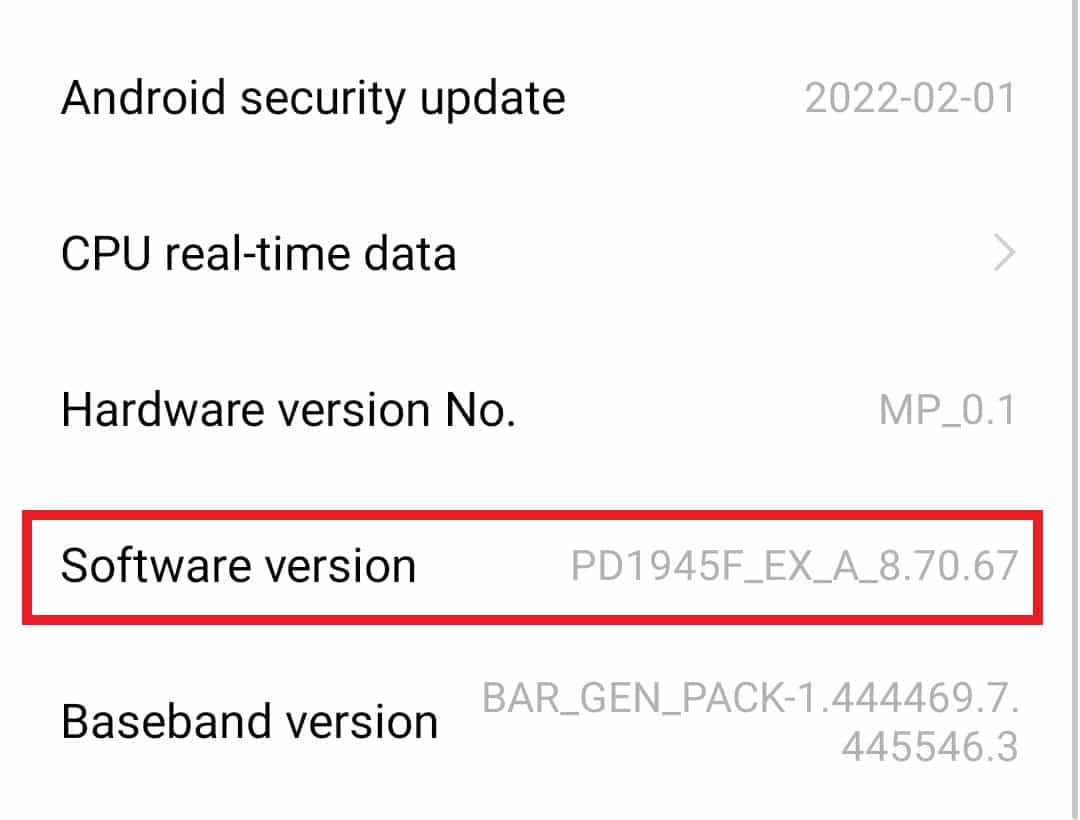
執行這些步驟將啟用您設備上的開發人員選項,這將進一步幫助您卸載系統應用程序。
第 2 步:啟用 USB 調試
為您的手機啟用開發人員選項後,您現在可以繼續啟用 USB 調試以啟動 ADB 刪除應用程序操作,因為它有助於您使用 Android 調試橋命令。
1. 在您的 Android 手機上,打開設置應用程序。
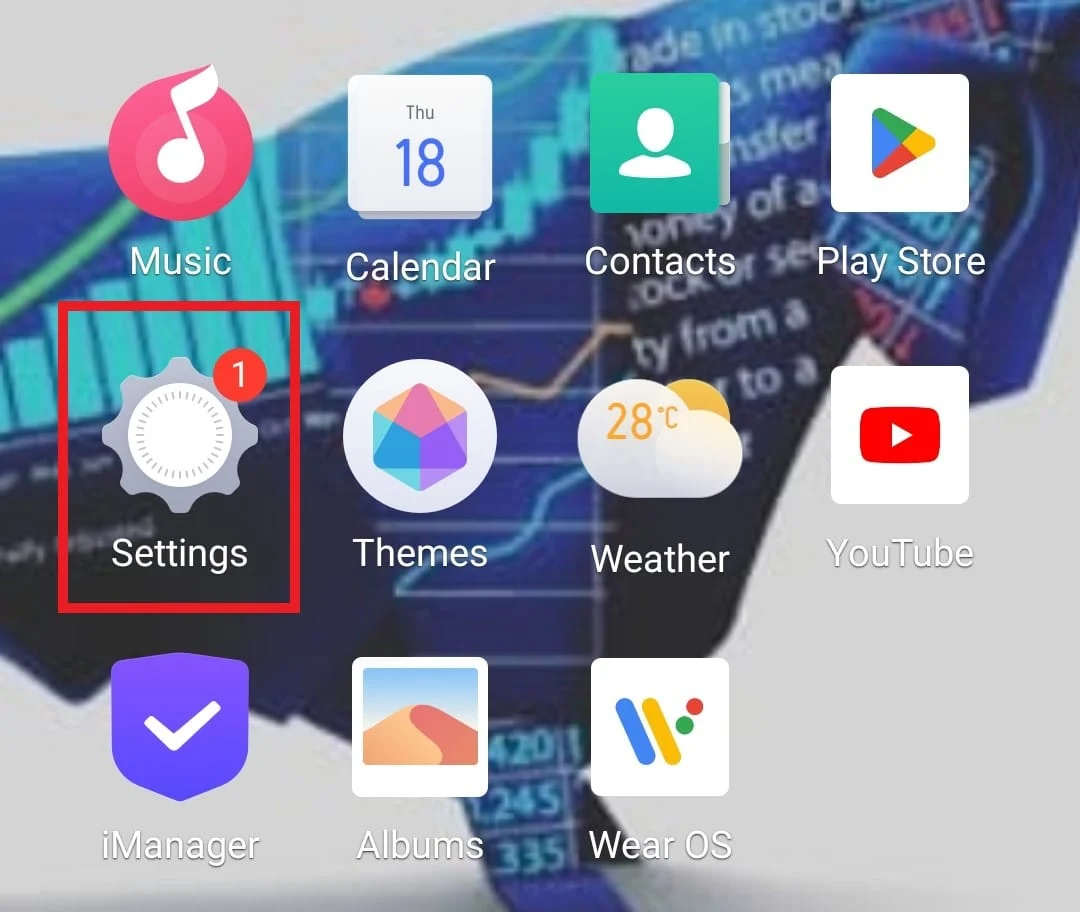
2.找到系統管理,點擊打開。
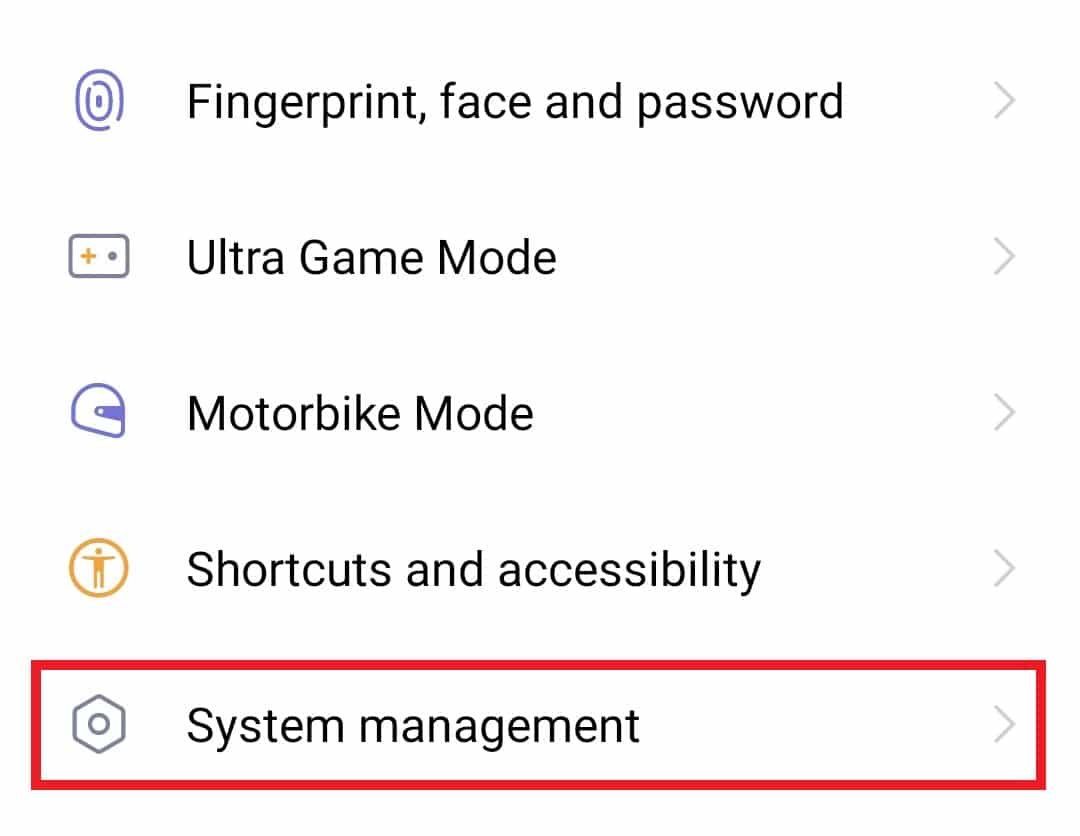
3.向下滾動並點擊其中的開發人員選項。
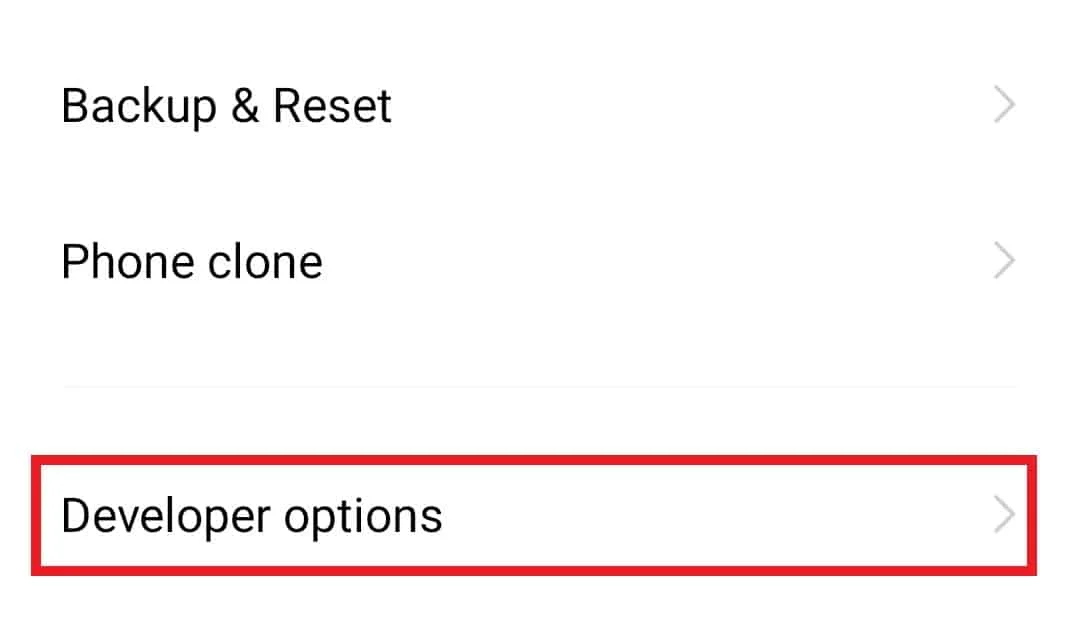

4.打開USB調試。
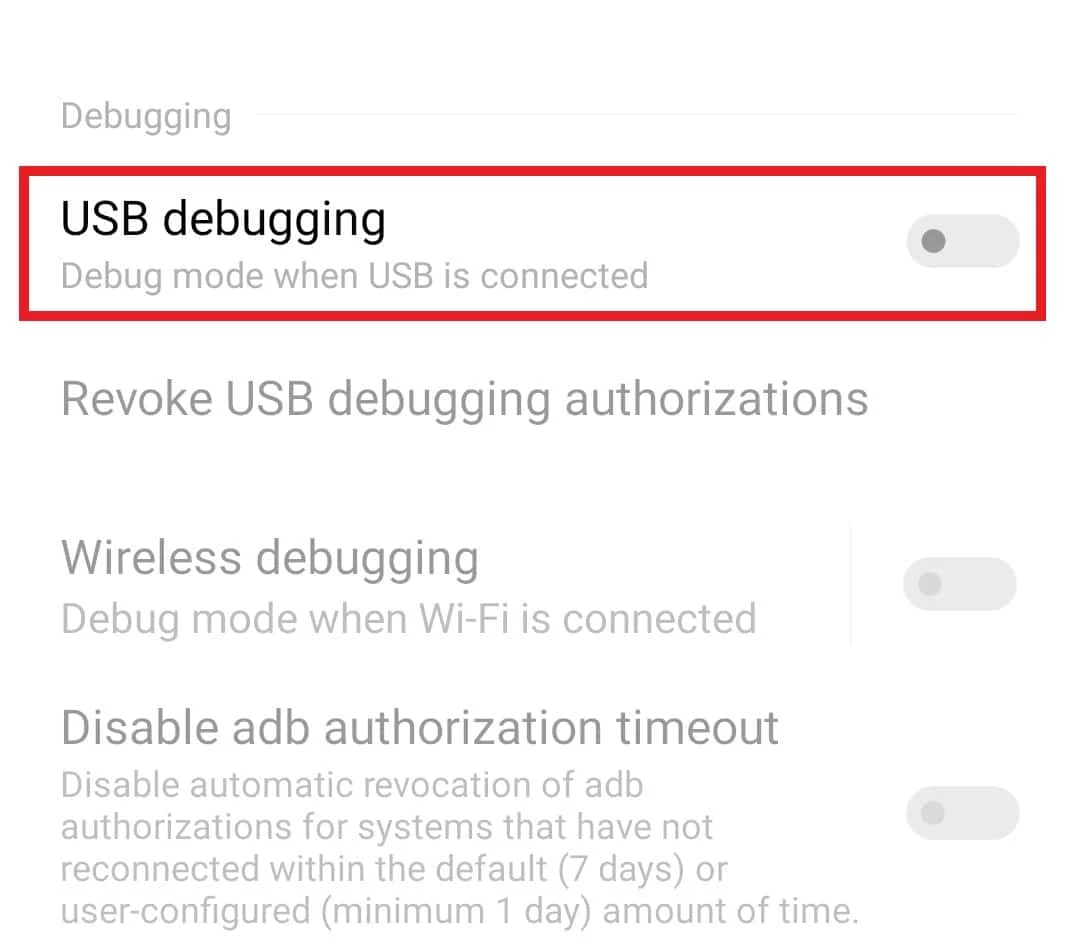
另請閱讀:如何在 Windows 10 上安裝 ADB(Android 調試橋)
第 3 步:下載平台工具
Windows 用戶的下一個方法是在 PC 上下載平台工具。 這些平台工具(如 ADB 和 Fastboot)執行調試 Android 應用程序包文件、開發、分析等功能。 訪問Android Studio下載頁面,然後向下滾動到僅命令行工具部分並下載適用於 Windows 的工具。
注意:此方法僅適用於 Windows 用戶。
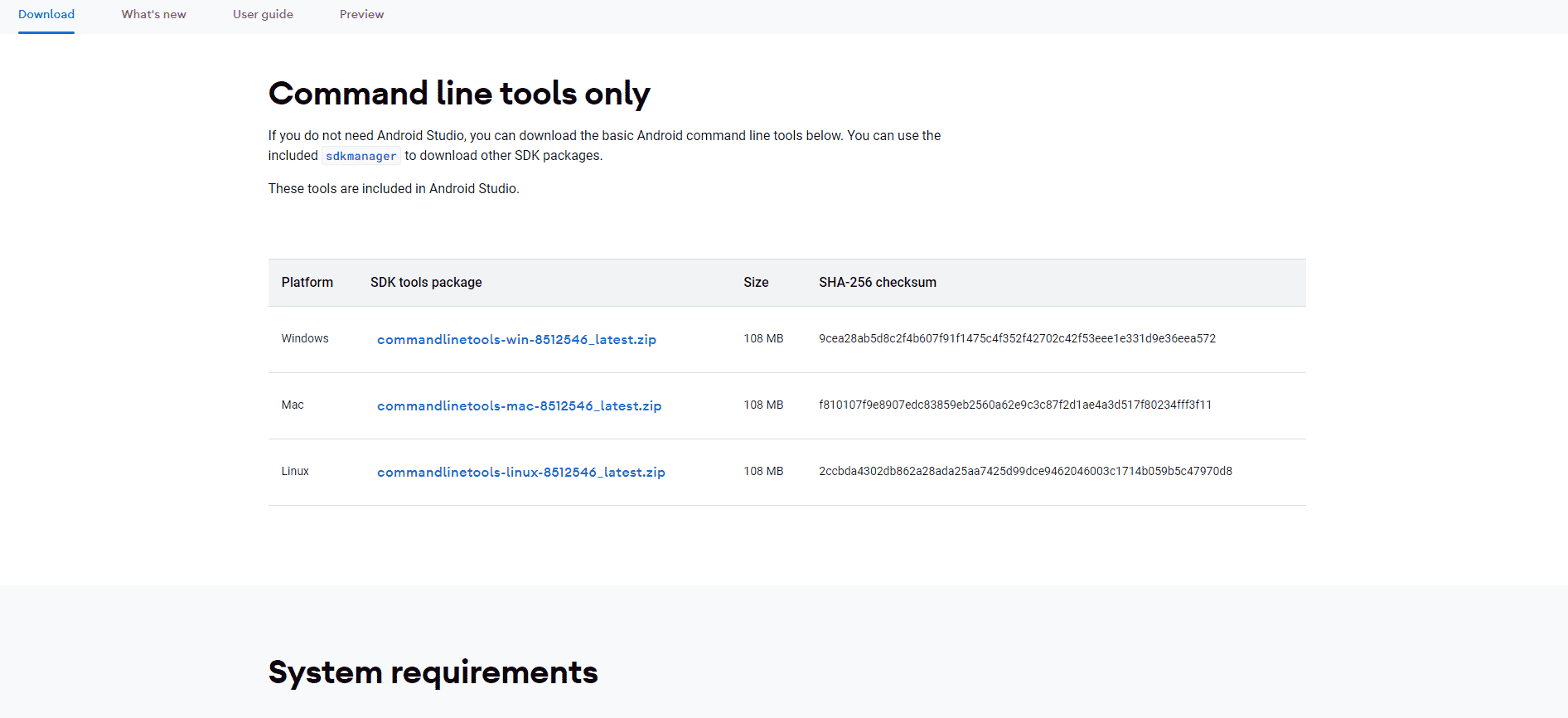
第 4 步:找到要卸載的應用程序包名稱
現在 ADB 平台工具已下載到您的系統,是時候為 ADB 卸載應用程序操作查找應用程序的包名稱了。 為此,請找到 ADB 目錄並按照以下步驟操作:
1. 在平台工具位置,按住Shift 鍵並右鍵單擊以打開命令窗口。
2. 現在,在命令提示符窗口中,輸入adb shell命令並按Enter 鍵。
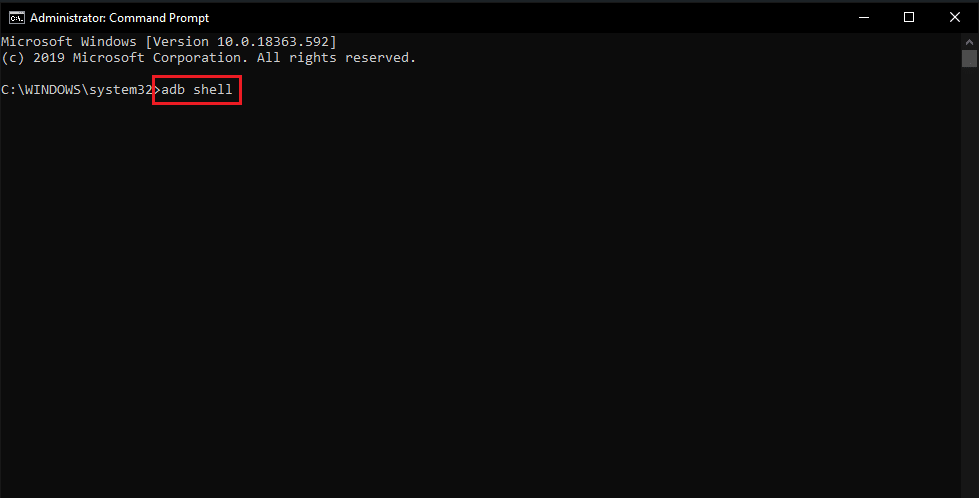
3. 接下來,執行pm list packages命令並複制要卸載的應用程序的包名。
4. 使用Package Name Viewer 2.0 查找要卸載的應用名稱。
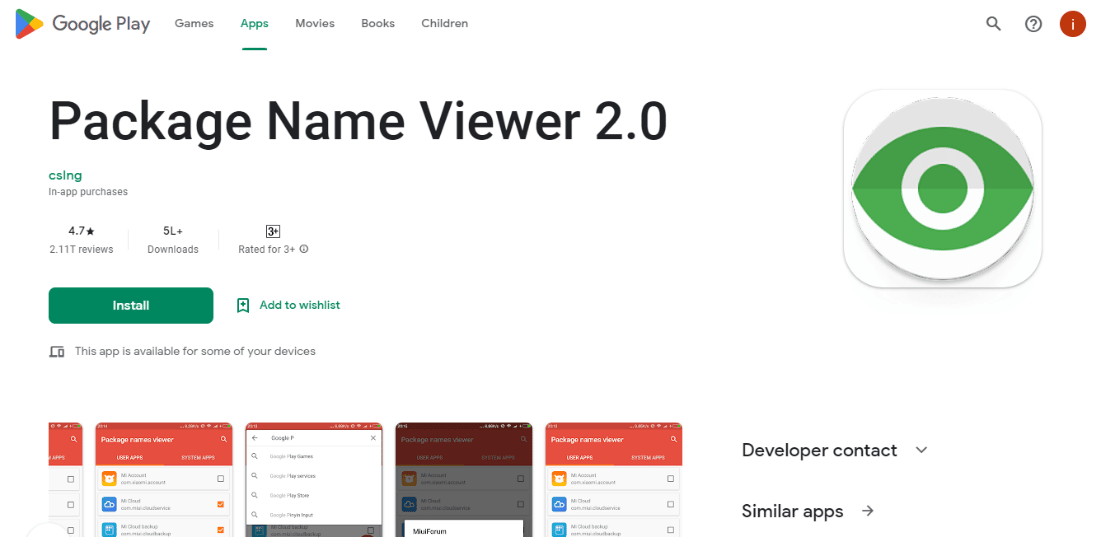
5. 在Package Name Viewer 2.0應用程序中選擇app,查看包名。
另請閱讀:如何在 Android 6.0 上更改 USB 設置
第 5 步:卸載應用程序
在執行了上面給出的所有方法之後,是時候在命令提示符窗口中處理 ADB 卸載命令了。
注意:將命令中的包名替換為方法4中找到的應用程序包名。
1. 在 adb shell 的命令提示符窗口中,輸入pm uninstall –k –user 0 package name 。
2. 命令處理完成後,屏幕末尾會顯示成功消息。
如上所述,您可以使用 ADB 平台工具卸載應用程序,但重新考慮您的操作很重要,因為預安裝的應用程序對您的設備非常重要,刪除它們可能會導致智能手機出現問題。 您可以藉助包名稱重新安裝應用程序。 要了解有關 APK 文件的更多信息並從我們的指南如何使用 ADB 命令安裝 APK 下載它們。
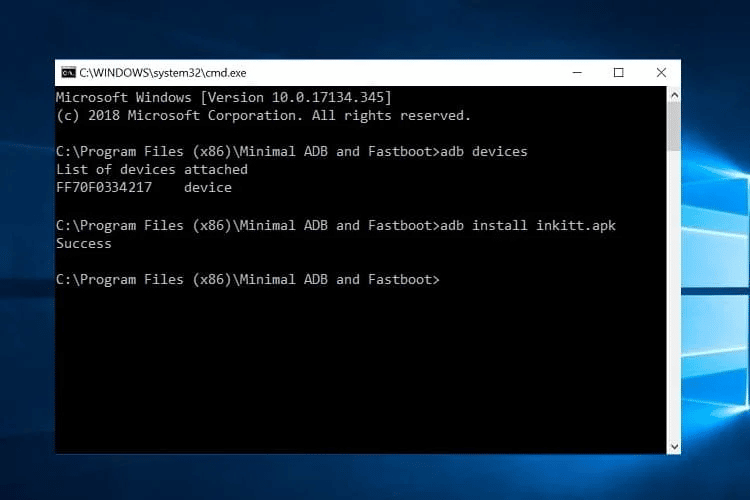
常見問題 (FAQ)
Q1。 使用亞行安全嗎?
答。 是的,ADB 是在 Android 設備上使用的非常安全的工具。 但是,必須使用 ADB 進行他們知道的更改,或者在卸載不需要且對設備不重要的應用程序的情況下。
Q2。 如何檢查亞行是否正常工作?
答。 您可以通過使用 USB 數據線將手機連接到計算機來檢查 ADB 的工作情況。 運行 ADB devices 命令後,您可以獲得帶有序列號的已連接設備列表,確認 ADB 正在工作。
Q3。 使用ADB可以操作哪些功能?
答。 在 ADB 的幫助下,您可以執行各種功能,例如遠程控制您的設備、文件傳輸、屏幕鏡像等。
Q4。 我可以使用 ADB 重新安裝應用程序嗎?
答。 是的,您可以在 adb shell 的命令提示符窗口中使用命令adb shellpm install –existing name of package重新安裝曾經使用 ADB 刪除的應用程序。
Q5。 我可以使用 ADB 以外的應用程序來卸載應用程序嗎?
答。 是的,如果您在使用 ADB 命令外殼窗口執行相同操作時遇到問題,可以使用 ADB AppControl 和Fastboot Tools等第三方應用程序來卸載應用程序。
推薦的:
- 如何永久刪除 Indeed 賬戶
- 修復 Google Play 商店錯誤檢查更新
- 如何繞過 ADB 設備未經授權的消息
- 修復無法在 Android 上掛載存儲 TWRP
總而言之,可以肯定地說,在從 Android 設備上卸載不需要的應用程序時,ADB 確實是救命稻草。 我們希望我們的指南通過五種方法的支持幫助您輕鬆完成此操作,這些方法共同幫助您在智能手機上執行ADB 卸載應用程序操作。 讓我們知道您的經驗,並在下面的評論部分分享。 您也可以在下方留下您的疑問或寶貴建議供我們閱讀。
